Quadrat White
من قبل AutomatticQuadrat (White) هو قالب ووردبريس بسيط متعدد الاستخدامات مصمم للمدونات والبث الصوتي. مستوحى من الأشكال المربعة والرسوم التوضيحية المسطحة البسيطة والملونة. تُعد الأنماط الافتراضية لقالب Quadrat (White) جريئة ومرحة بناءً على خط serif البسيط ونظام الألوان القوي الذي يمكنك تخصيصه.
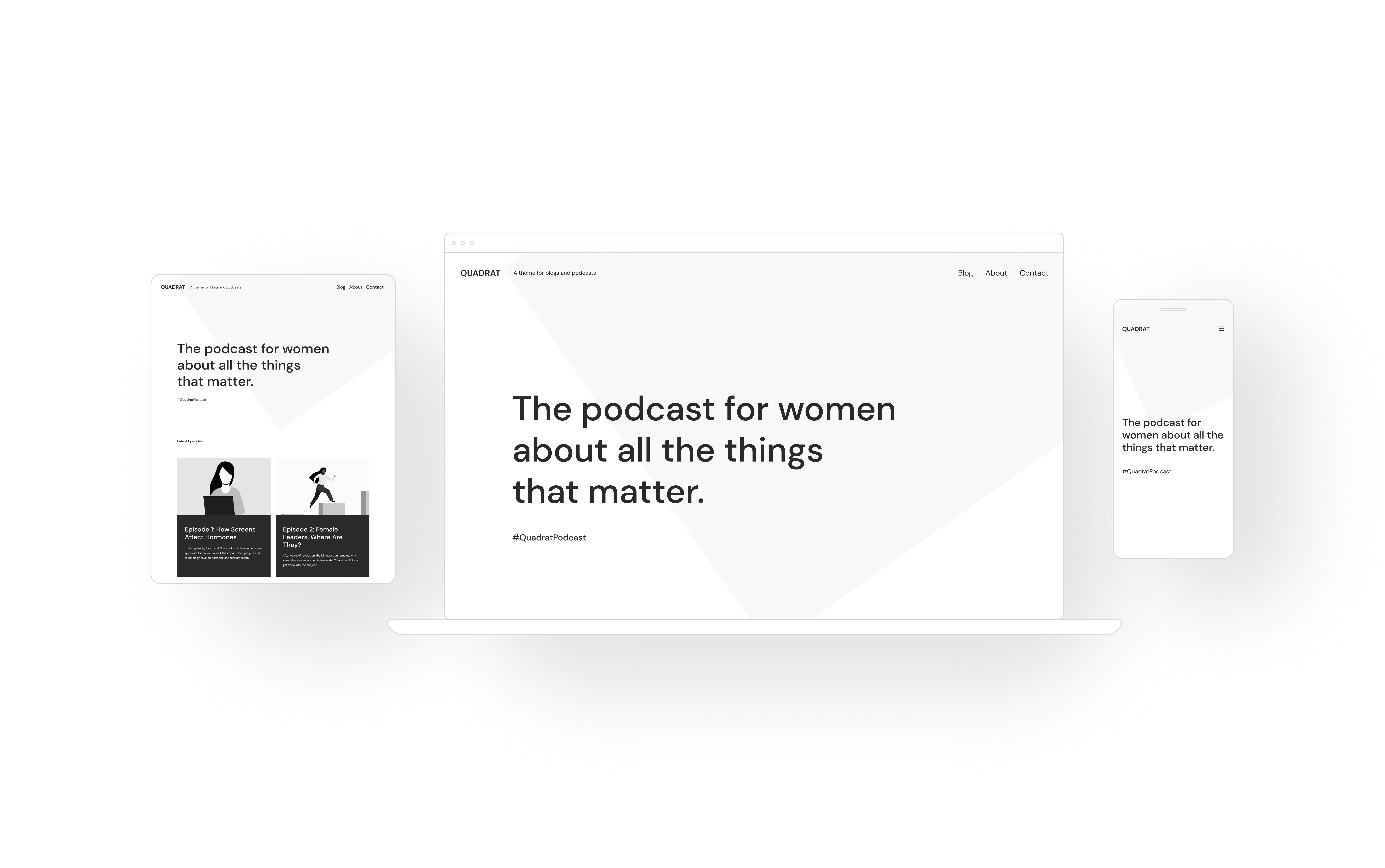
إننا هنا لمساعدتك على النجاح عبر الإنترنت
نعلم أن البدء من نقطة الصفر يمكن أن يكون أمرًا شاقًا، لذا قمنا بتضمين إرشادات تفصيلية لمساعدتك على إنشاء موقع جذاب على الويب. إذا كنت تريد تخطي ذلك والانتقال إلى قسم معيَّن مباشرة، فانقر على الرابط ذي الصلة:
إعداد صفحتك الرئيسية تخصيص الألوان تخصيص الخطوط إضافة محتوى من خلال أنماط المكوِّن إضافة شعارك
إعداد صفحتك الرئيسية
يمكنك تعيين صفحتك الرئيسية لتكون صفحة ثابتة أو لعرض آخر مقالاتك.
- من لوحة تحكم موقعك، استخدم القائمة اليسرى للانتقال إلى المظهر ← تخصيص. داخل أداة التخصيص، انقر على علامة تبويب إعدادات الصفحة الرئيسية.
- ضمن قسم “عرض صفحتك الرئيسية”، حدِّد “صفحة ثابتة”.
- حدِّد صفحة موجودة لاستخدامها كصفحتك الرئيسية، أو حدِّد “إضافة صفحة جديدة” لإنشاء صفحة جديدة.
- انقر على زر حفظ التغييرات في الجزء العلوي.
تخصيص ألوان موقعك
يسمح لك هذا القالب بالاختيار من ألواح معينة سابقًا تعمل بشكل جيد مع القالب أو اختيار لوحك المخصص. اتبع هذه الخطوات لتغيير ألوان موقعك:
1. من لوحة تحكم موقعك، استخدم القائمة اليسرى للانتقال إلى المظهر ← التخصيص. داخل أداة التخصيص، انقر على علامة تبويبالألوان.
2. حدِّد لونًا أساسيًا وثانويًا و / أو لون الخلفية وقم بمعاينة التغييرات مباشرةً في المتصفح. يمكنك كذلك الاختيار من بين نظام ألوان محدَّد سابقًا.
3. انقر على زر حفظ التغييرات.
تغيير خطوط موقعك
يسمح لك هذا القالب بتغيير خطوط النص الأساسي والعنوان في موقعك:
1. من لوحة تحكم موقعك، استخدم القائمة اليسرى للانتقال إلى المظهر ← تخصيص. داخل أداة التخصيص، انقر على علامة تبويب الخطوط.
2. من هذه اللوحة، يمكنك اختيار خط النص الأساسي و / أو خط العنوان من مجموعة من الخطوط المحدَّدة سابقًا.
3. انقر على زر حفظ التغييرات.
إضافة محتوى من خلال أنماط المكوِّن
يتضمن هذا القالب تسعة أنماط مكوِّن.
للوصول إلى هذه الأنماط، افتح أي مقالة أو صفحة في محرِّر ووردبريس. بعد ذلك:
1. انقر على زر + لإضافة مكوِّن في الجزء العلوي من الشاشة (انقر على “استعراض الجميع” إذا نقرت على + من داخل المقالة)
2. انقر على علامة تبويب الأنماط. حدِّد Quadrat (White) من القائمة المنسدلة.
3. انقر على النمط الذي ترغب في إدراجه، ويتم إدراج النمط في المستند في موقع المؤشر لديك.
بمجرد أن تقوم بإدراج نمط مكوِّن، يمكن تحرير المكوِّنات وتخصيصها تمامًا مثل أي مكوِّنات أخرى.
إضافة شعارك
إذا كان لدى موقعك شعار، فيمكنك عرضه في ترويسة موقعك. فيما يلي كيفية القيام بذلك:
- من لوحة تحكم موقعك، استخدم القائمة اليسرى للانتقال إلى المظهر ← تخصيص. داخل أداة التخصيص، انقر على علامة تبويب هوية الموقع.
- انقر على زر إضافة شعار لفتح مدير الوسائط.
- ارفع صورة جديدة، أو حدد صورة موجودة بالفعل في “مكتبة الوسائط” لديك.
- انقر على تعيين كشعار وسيظهر الشعار الخاص بك في المعاينة.
- إذا كان الشعار الخاص بك يتضمن اسم الموقع أو إذا كنت تفضل الترويسة فقط لعرض الشعار الخاص بك، فيمكنك إخفاء عنوان الموقع من خلال إلغاء تحديد المربع بجوار عرض عنوان الموقع.
- انقر على زر حفظ التغييرات في الجزء العلوي لحفظ التغييرات التي أجريتها.
سيظهر شعارك على يسار عنوان الموقع في حواسيبك المكتبية، وفوق عنوان الموقع في الأجهزة المحمولة.
تنزيل القالب
لاستخدام قالب Quadrat (White) على موقعك المُستضاف ذاتيًا، قم بتنزيل قوالب Quadrat (White) وBlockbase على حد سواء وتثبيتهما من الروابط الواردة أدناه، وقم بتفعيل قالب Quadrat (White):
المواصفات السريعة كل القياسات بالبكسل):
- يبلغ عرض العمود الأساسي 664 بكسل.
- يبلغ العرض 1128 بكسل.
هذا القالب متاح للتنزيل بحيث يمكن استخدامه في تثبيت ووردبريس المستضاف ذاتيًا.
تنزيل